「ロジテック 320GB USB-HDDを衝動買い」で購入したハードディスクが届いたので、早速、MacBook Air 11.6インチのTimeMachine用のバックアップとして利用してみた。

- まずは、フォーマット
初期ではNTFSでフォーマットされているので、MacBook Air 11.6インチにUSBで接続し、ディスクユーティリティで、「Mac OS 拡張(ジャーナリング)」形式でフォーマット - TimeMachine除外設定
不必要なものはバックアップしなくて良いので、TimeMachine環境設定のオプションから除外設定します。
(DropboxやMusic,ムービーフォルダなど)
ちなみに、/tmpやcacheなどシステム関係の一部はわざわざ除外指定しなくても最初から除外されてますので、特に除外する必要はないです。
Property List Editorでシステム/ライブラリ/CoreServices/backupd.bundle/Contents/Resources/StdExclusions.plistを開くと確認が出来ます - バックアップ
除外設定が済んだら、「今すぐバックアップを作成」でバックアップします。 - TimeMachineのバックアップ間隔を調整
デフォルトでは1時間毎にバックアップする設定になっており、そんなに頻繁にバックアップしなくても良いので、1週間毎に設定してみました。
ターミナルを開いて、sudo defaults write /System/Library/LaunchDaemons/com.apple.backupd-auto StartInterval -int 604800
最後の数値が秒数になっているので、適宜変更してね。
ターミナルで行うのが億劫な方は、もっと細かくスケジュール管理したい方は、「TimeMachineEditor」などがオススメかもしれません。
今回、ロジテックのHDDを使用した感想としては、耐衝撃ボディで音も静かで、ほんのり暖かくなるくらいで熱くならず、ケーブル巻き付けガイドが付いており、持ち運びにもケーブルが邪魔にならなくて、大変使いやすく満足いく商品だと思います。
強いて言えば、回転数が 5400rpmなのでそんなに早くない事くらいかな。

コメント